Шаг 7. После этапов миграции (предварительная версия)
Примечание.
Миграция SharePoint между клиентами в настоящее время находится на этапе разработки частной предварительной версии. Как незавершенный проект, любая информация или доступность могут быть изменены в любое время. Поддержка клиентов с закрытой предварительной версией будет осуществляться по электронной почте. Миграция SharePoint между клиентами распространяется на предварительные версии условий универсального лицензионного соглашения Майкрософт для веб-служб.
Это шаг 7 в решении, предназначенном для завершения миграции SharePoint между клиентами. Дополнительные сведения см. в статье Общие сведения о миграции SharePoint для нескольких клиентов.
- Шаг 1. Подключение к исходному и целевому арендаторам
- Шаг 2. Установление доверия между исходным и целевым клиентом
- Шаг 3. Проверка доверия установлена
- Шаг 4. Предварительное создание пользователей и групп
- Шаг 5 . Подготовка сопоставления удостоверений
- Шаг 6. Запуск миграции SharePoint между клиентами
- Шаг 7. Этап после миграции
Удаление отношения доверия
Важно!
Убедитесь, что вы удалили отношения доверия как для исходных, так и для целевых клиентов до истечения срока действия лицензий исходного клиента. После истечения срока действия лицензий команда удаления доверия не будет работать в исходном коде.
В исходном клиенте выполните эту команду, чтобы удалить отношение доверия между исходным и целевым клиентом.
Remove-SPOCrossTenantRelationship -Scenario MnA -PartnerRole Target -PartnerCrossTenantHostUrl <TARGETCrossTenantHostUrl>В целевом клиенте выполните эту команду, чтобы удалить отношение доверия между целевым и исходным клиентом.
Remove-SPOCrossTenantRelationship -Scenario MnA -PartnerRole Target -PartnerCrossTenantHostUrl <TARGETCrossTenantHostUrl>
Определения параметров
| Параметр | Определение |
|---|---|
| PartnerRole | Роли клиента партнера, с которым вы устанавливаете доверие. Используйте источник , если клиент партнера является источником миграции SharePoint, и целевой , если клиент партнера является местом назначения. |
| PartnerCrossTenantHostURL | URL-адрес узла между клиентами партнера. Клиент партнера может определить это для вас, выполнив команду Get-SPOCrossTenantHostURL для каждого из клиентов. |
Удаление ссылок перенаправления после миграции
После завершения миграции с исходного на целевой будет размещена ссылка перенаправления на источник. Если пользователи пытаются войти в свою исходную учетную запись или сайт, ссылка автоматически перенаправляет их на новый целевой сайт. Удалите ссылки перенаправления в источнике после завершения полной миграции.
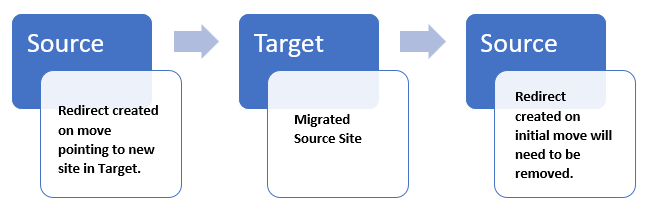
Иногда может потребоваться перенести пользователя обратно в исходный источник. Удалите ссылку перенаправления в целевом объекте при переносе пользователя обратно в источник.
- Чтобы удалить ссылки перенаправления, используйте команду PowerShell Remove-SPOSite .
- Чтобы получить список всех сайтов перенаправления в клиенте, используйте команду Get-Sposite -Template RedirectSite#0 .
Отслеживайте любого пользователя или сайта, который вы переносите обратно в источник из целевого объекта. После успешной миграции этих пользователей или сайтов обратно в источник убедитесь, что пользователь или сайты доступны. Затем можно удалить ссылку перенаправления из целевого объекта с помощью команды Remove-SPOSite.
Важно!
URL-адрес сайта должен быть уникальным. При переносе пользователя или сайта обратно в источник сайт перенаправления, созданный при первоначальном перемещении, будет использовать исходный URL-адрес. Это приведет к конфликту и приведет к сбою миграции, если она не будет удалена. Ссылка на перенаправление по-прежнему присутствует в клиенте, на который вы пытаетесь выполнить миграцию.
Другие шаги после миграции
Существующие ссылки и разрешения должны продолжать работать должным образом после завершения миграции на основе созданных файлов сопоставления удостоверений.
Сайты SharePoint
Исходный сайт SharePoint настроен на доступ только для чтения во время миграции. После завершения миграции пользователи направляются на сайт в новом целевом клиенте при каждом переходе на исходный сайт. Пользователи должны выполнить вход, используя учетные данные целевого клиента.
Разрешения на содержимое SharePoint
Пользователи с разрешениями на доступ к содержимому SharePoint будут по-прежнему иметь доступ к содержимому во время миграции и после ее завершения при условии, что эти пользователи или группы были включены в этап сопоставления удостоверений.
Ссылки для общего доступа
Существующие общие ссылки для перенесенных файлов автоматически перенаправляются в новое целевое расположение.
Примечание.
Клиентам необходимо вручную добавить метки, которые они могли удалить перед миграцией.